El sistema operativo de tu MacBook Air se actualiza en algunas ocasiones para introducir nuevas características y en otras para corregir errores y mejorar la seguridad. Hay disímiles maneras de poner al día el sistema operativo. Veamos cómo actualizar su MacBook Air Laptop.
Antes de actualizar su dispositivo, asegúrese de tener una buena copia de seguridad en su lugar; en la mayoría de las veces, no tendrá ningún problema, pero siempre es una buena idea tener una copia de seguridad.
Realice una copia de seguridad antes de actualizar
Sigue siendo una buena idea realizar una copia de seguridad, por si algo sale mal durante el proceso de actualización. A continuación, se muestra los pasos a seguir:
- Conecta un dispositivo de almacenamiento externo a tu MacBook, como un disco duro Thunderbolt, USB o FireWire.
- En la barra de menús, selecciona el icono de Apple en la esquina superior izquierda de la pantalla de Mac.
- Seleccione Preferencias del sistema.
- Seleccione Máquina del tiempo > Seleccionar disco de copia de seguridad.
- Seleccione la unidad externa que está utilizando y, a continuación, seleccione Cifrar copias de seguridad.
- Seleccione Usar disco.
De esta manera comenzamos el proceso de copia de seguridad, que se repite de forma regular y automática si mantiene la máquina el tiempo suficiente vinculada a su dispositivo de almacenamiento en el estado ON.
Cómo actualizar su MacBook Air Laptop: Mac OS Mojave y versiones posteriores

A partir de Mac OS Mojave (10.14) se introdujo un camino para comprobar si hay actualizaciones del sistema operativo, a continuación se muestran los pasos a seguir:
- Seleccione Preferencias del sistema en el menú Apple del Finder o selecciona su icono en el Dock.
- Seleccione Actualización de software.
- Si tu MacBook Air encuentra una nueva actualización, selecciona Actualizar ahora.
Si tu equipo no encuentra una nueva actualización, aparecerá un mensaje cuyo contenido es: «Tu Mac está actualizada.»; si existe una nueva actualización, seleccione Actualizar ahora para iniciar el proceso de actualización; dependiendo del tamaño de la actualización, el proceso puede tardar unos minutos o hasta una hora.
Cómo actualizar su MacBook Air Laptop: macOS High Sierra y versiones anteriores
Si posees el dispositivo con macOS High Sierra (10.13) o un sistema operativo anterior, como El Capitan (10.11) o Yosemite (10.10), tendrás que actualizar su dispositivo de una manera algo diferente, a continuación se muestran los pasos a seguir:
- Abre la App Store en tu MacBook Air.
- En la barra de menús de la parte superior de la ventana de App Store, selecciona la pestaña Actualizaciones.
- Si hay una actualización de software disponible, seleccione Actualizar.
Una vez más, dependiendo del tamaño de la actualización, el proceso puede tardar de unos minutos a casi una hora. Una vez finalizada la actualización, el MacBook Air se reiniciará.
¿Puede su Mac ejecutar el sistema operativo más reciente?
Otro elemento, que a lo mejor te gustaría revisar antes de actualizar es la compatibilidad de tu dispositivo con la versión Mac OS que deseas descargar e instalar; esto no es del todo importante, pero te puede ayudar si tu equipo Mac será capaz de actualizar a esta versión o no.
Por ejemplo, si deseas descargar Mac OS Catalina, el sitio web de Apple indica que necesitarás un MacBook Air (o posterior) de mediados de 2012. También señala que puedes actualizar directamente a Mojave desde cualquier macOS que se remonta al OS X Mountain Lion de 2012.
De esta manera, la siguiente información es lo que necesitas si deseas actualizar a cualquiera de los siguientes sistemas operativos:
- macOS Mojave o Catalina: MacBook Air desde mediados de 2012 o posterior, OS X Mavericks (10.9) o posterior.
- macOS Sierra o High Sierra: MacBook Air desde finales de 2010 (o posterior), OS X Lion o posterior (Mountain Lion en el caso de High Sierra).
- OS X El Capitan: MacBook Air desde finales de 2008 (o posterior), OS X Snow Leopard o posterior.
- OS X Yosemite: MacBook Air desde finales de 2008 (o posterior), OS X Snow Leopard o posterior.
Siga los siguientes pasos con el objetivo de averiguar qué sistema operativo tiene tu MacBook Air:
- Selecciona Acerca de este Mac en el menú Apple.
- La versión actual de Mac OS aparece en el centro de la siguiente ventana.
- Utilice esta información para decidir si puede actualizar.
Artículos relacionados que te podrían resultar interesantes

¿Cuáles son los Requisitos Mínimos para Poder Tener OS X Mountain Lion (10.8) en tu Mac?

Cómo Realizar una Instalación Limpia de OS X Lion en Mac

Tipos de particiones de Apple: cuáles son y sus usos

Instalación de actualizaciones de Mac OS desde la App Store de Apple

¿Cómo Instalar OS X 10.6 Snow Leopard en tu Equipo?

¿Qué es el Sistema de Archivo de Apple(APFS) y sus características?

Cómo realizar un restablecimiento de fábrica de su Mac

Cómo restablecer tu MacBook o MacBook Pro

Solución de Problemas de Pánico del Núcleo de Mac OS X
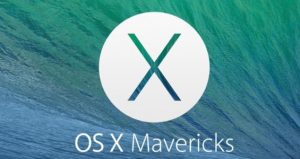
Requisitos mínimos de OS X Mavericks
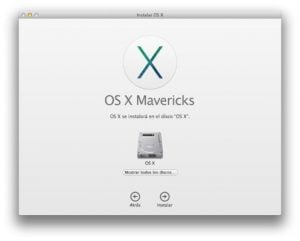
Cómo Realizar una Instalación Limpia de OS X Mavericks

Cómo Realizar una Actualización a OS X Mavericks

Cómo realizar una instalación limpia de Mac OS Sierra

Requisitos Mínimos para Ejecutar Mac OS Sierra

Cómo realizar un respaldo con Time Machine

¿Cómo Desactivar las Notificaciones en tu Mac?

¿Cómo restablecer el SMC en tu Mac?

Cómo restablecer la PRAM o NVRAM de su Mac (parámetro RAM)

Pruebas para diagnosticar problemas de rendimiento de hardware de Apple.

¿Cuáles son las Teclas de Atajos de Teclado de Inicio en Mac?

¿Cómo Actualizar Chrome en tu Mac?

¿Cómo agregar Cuentas de Administrador a tu Mac?

¿Cómo cambiar la dirección IP en tu Mac?












